Présentation
Le plug-in Veeam pour VMware Cloud Director permet aux locataires d'accéder aux fonctionnalités du portail de sauvegarde en libre-service Veeam directement depuis l'interface utilisateur de Cloud Director.
Le plug-in active l'authentification unique pour les clients phoenixNAP DSC et VPDC qui ont un compte Cloud Director.
Suivez ce guide pour découvrir comment accéder aux fonctionnalités du portail de sauvegarde en libre-service Veeam à l'aide de VMware Cloud Director pour effectuer des opérations de sauvegarde.
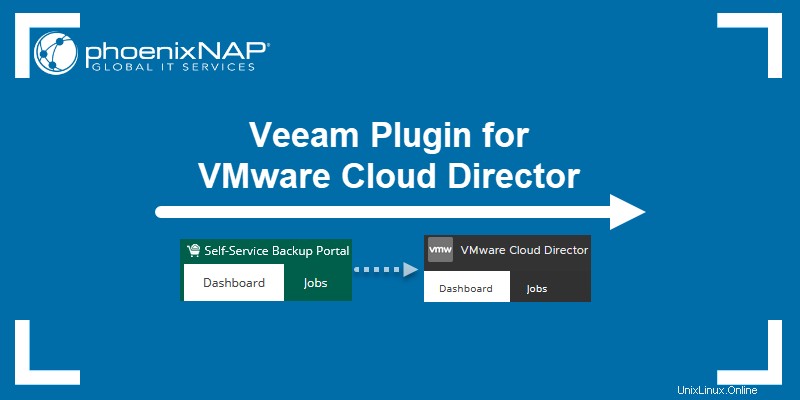
Prérequis
- Un portail de sauvegarde en libre-service Veeam opérationnel.
Comment accéder à Veeam via le portail cloud
Aucune action n'est requise de votre part pour commencer à utiliser les fonctionnalités du portail de sauvegarde en libre-service dans Cloud Director. Le plug-in est déjà configuré et prêt à être utilisé :
1. Accédez au portail Cloud Director de votre emplacement. Utilisez l'URL fournie par phoenixNAP.
Par exemple, l'URL des locataires Ashburn VPDC est au format suivant :
https://ashvpdc.phoenixnap.com/tenant/OrganizationName/2. Entrez les informations d'identification de Cloud Director pour vous connecter comme vous le feriez normalement.
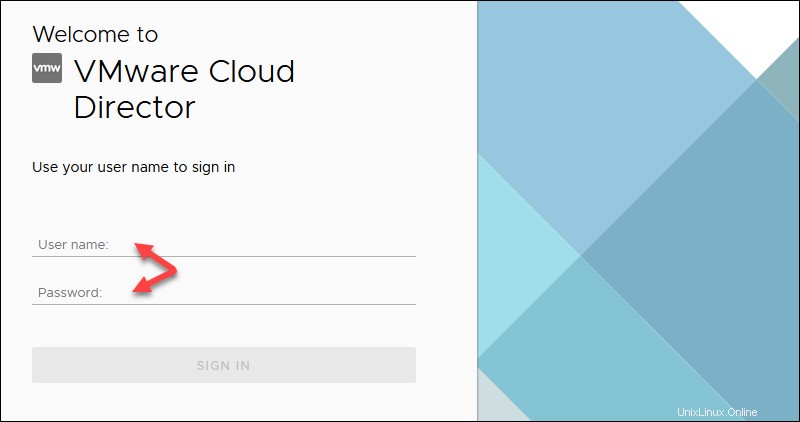
3. Cliquez sur Plus dans l'onglet Cloud Director et sélectionnez Protection des données avec Veeam .
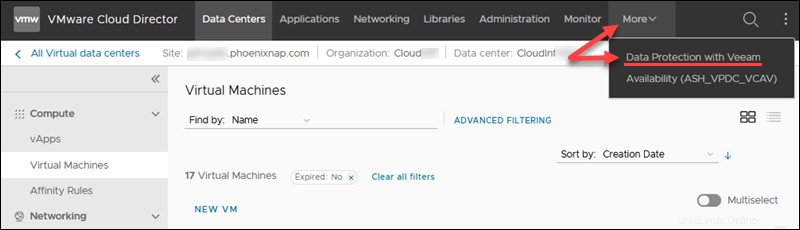
Le plugin Veeam utilise VMware Cloud Director pour l'authentification et se connecte automatiquement au portail Veeam Self-Service Backup. Le thème du portail change pour correspondre à l'interface utilisateur par défaut de Cloud Director afin d'offrir une expérience transparente.
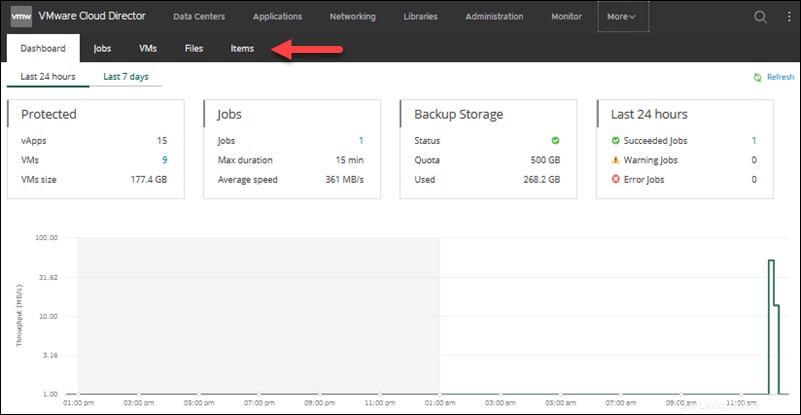
Cet écran affiche toutes les fonctions du portail de sauvegarde en libre-service Veeam. Vous pouvez afficher toutes les tâches et effectuer n'importe quelle action de la même manière que vous le faites directement depuis le portail de Veeam.
Par exemple :
- Afficher les statistiques de sauvegarde.
- Activer, désactiver, démarrer, arrêter, réessayer, modifier, supprimer ou créer des tâches de sauvegarde.
- Sauvegarder et restaurer des VM et des vApps.
- Restauration des éléments d'application pour les bases de données SQL Server et Oracle
Comment ajouter une VM ou une vApp à une tâche de sauvegarde à partir de Cloud Director
L'intégration du portail de sauvegarde en libre-service Veeam avec Cloud Director vous permet d'ajouter une VM ou une vAPP à une tâche de sauvegarde directement depuis l'interface utilisateur de Cloud Director sans charger le plug-in Veeam.
Pour sauvegarder une VM ou une vApp :
1. Accédez aux Machines virtuelles ou vApp section pour votre organisation dans les Centres de données onglet.
2. Localisez la VM ou vApp vous souhaitez ajouter à une tâche de sauvegarde Veeam.
3. Cliquez sur les trois points pour plus d'options. Pour la vue en mosaïque, cliquez sur Actions sur la vignette VM. Sélectionnez Ajouter à la tâche de sauvegarde Veeam .
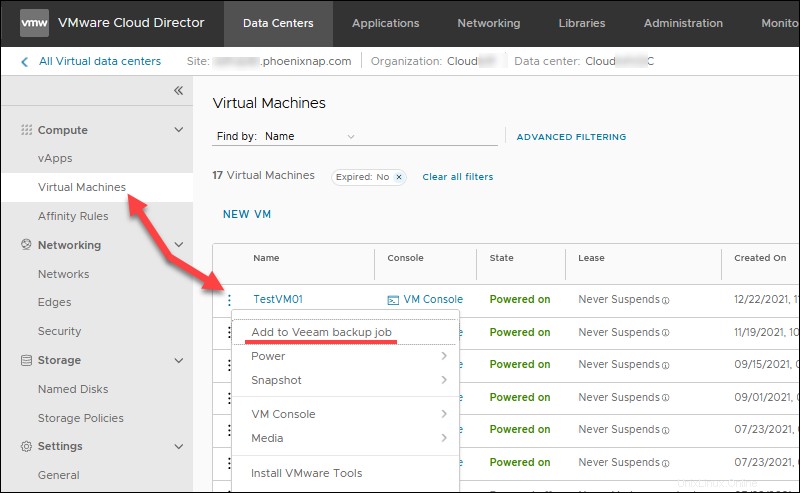
4. Choisissez une tâche de sauvegarde dans la liste pour ajouter la VM ou le vApp sélectionné. L'exemple ci-dessous a un emploi, mais votre organisation peut avoir plusieurs emplois sur la liste.
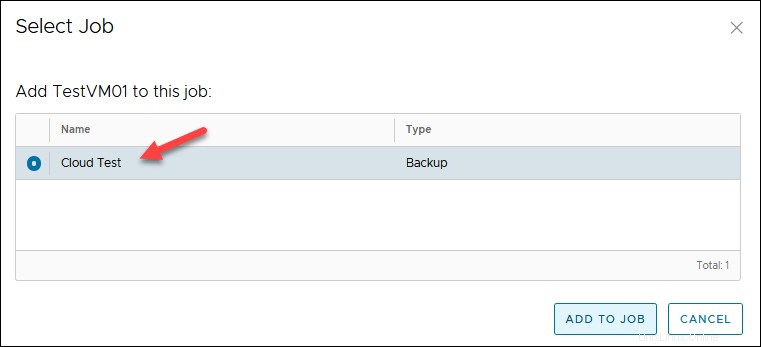
5. Cliquez sur AJOUTER AU TRAVAIL pour sauvegarder la VM ou le vApp que vous avez sélectionné.